提及表格大家肯定都不陌生,日常用的办公软件最多的估计就是电子表格了,在Word中也经常会看到表格的出现,今天小编带着大家一起来看看表格在Word中经常遇到的问题吧!
有时候我们会从Excel中复制一些数据到Word中,会发现如下图1,表格超出的文档边框,就跟”出轨“了一样似的。

面对这种问题,我们可以选中表格,在布局选项卡中,设置自动调整,选择根据窗口调整即可。

经常有小伙伴问道,表格中的数据没办法居中怎么办?如下图3,说是按了Ctrl+E居中快捷键也不好使。

我们可以选中表格以后,在布局选项卡里找到对齐方式,然后设置水平居中对齐即可。如下图

在Word软件中也可以进行数据的求和计算,操作方法如下图
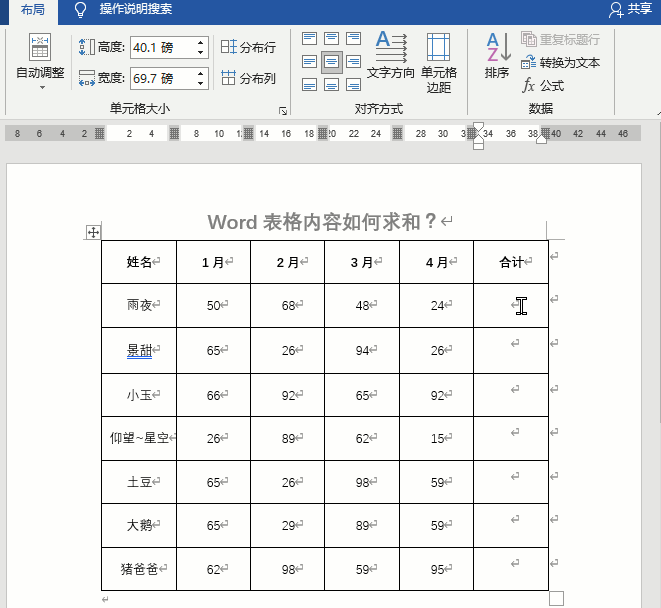
温馨提示:该方法仅针对表格中连续数据区域进行计算。
在Word中遇到需要将数据排序时怎么办?是复制到Excel里面操作完再复制回来?
其实Word软件内置的也有排序功能哦,选中表格,点击排序按钮设置关键字段进行排序。如下图

当我们需要将Word中的表格转换为文本的时候,可以直接将表格剪切,然后选择性粘贴纯文本即可,也可以选中表格,在布局选项卡里面选择转换为文本功能。

学了表格转文本,估计就会有人问了,怎么把文本转表格呢?请继续往下看

Word中遇到表格行高和列宽不一致的时候,我们可以使用内置的分布行和分布列的功能来平均表格的行高和列宽。

有些时候我们需要在表格中插入图片,但是我们会发现插入图片后表格被撑变形了。

遇到这种问题,可以在插入图片之前,选中表格,在布局选项卡里面的单元格边距里取消勾选自动重调尺寸以适应内容即可。

经常使用Excel的同学们大部分应该有着合并单元格的习惯,在Word中表格也可以合并单元格的哦,如下图,选中需要合并的单元格然后鼠标右键选择合并单元格,也可以在布局选项卡里面合并单元格。

在一起久了自然会想着分开冷静一段时间,那么Word中的表格也是一样,鼠标定位到表格需要拆分的位置,在布局里面选择拆分表格。高手一般会用快捷键Ctrl+Shift+Enter直接拆分表格。

Word中遇到表格跨页的时候,尤其是需要打印出来给领导查阅时,遇到多列数据相同标题,我们只需要选中表格,在布局里面设置重复标题行即可。

在Word中也可以批量填充序号的哈,操作方法如下

今天的分享就到这